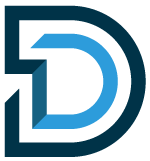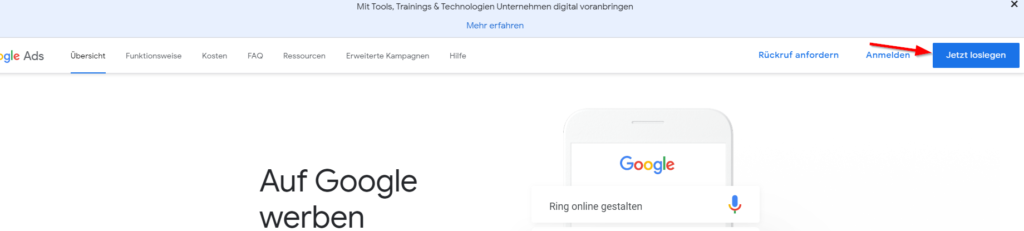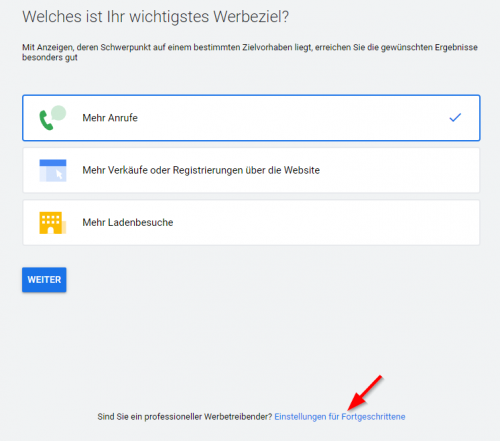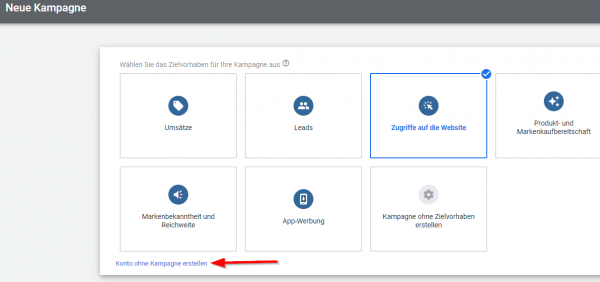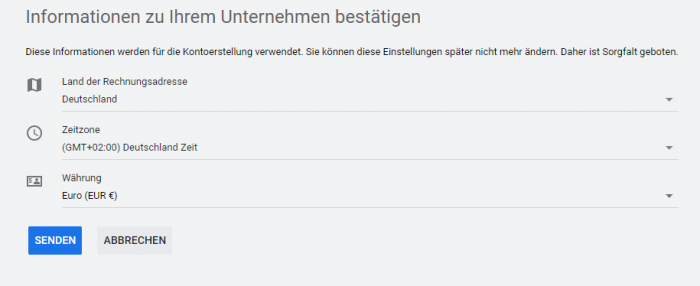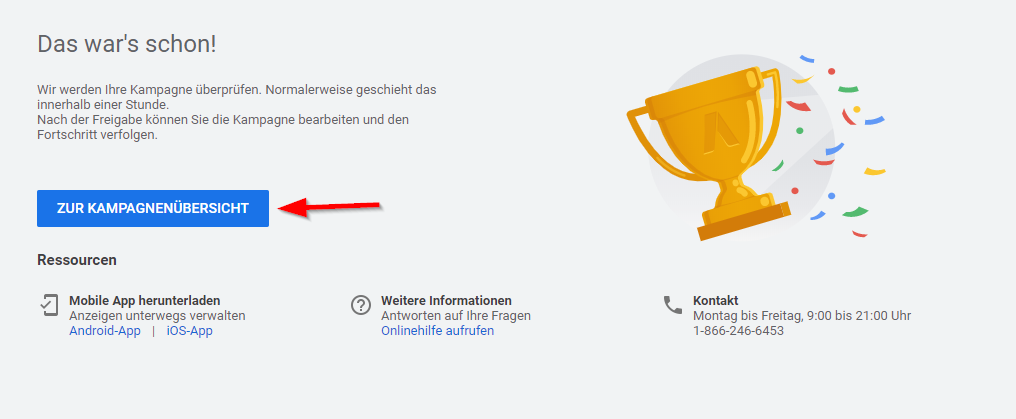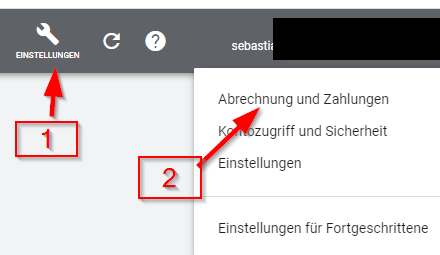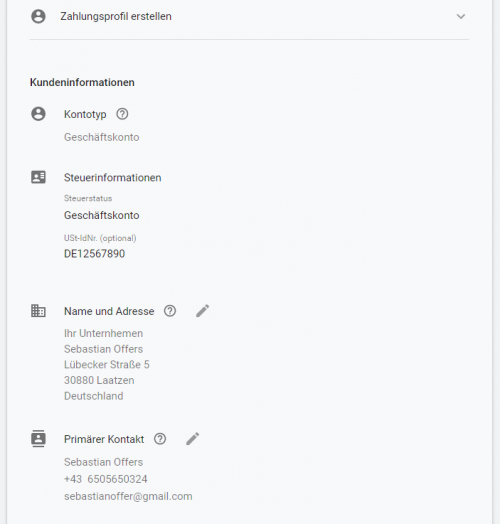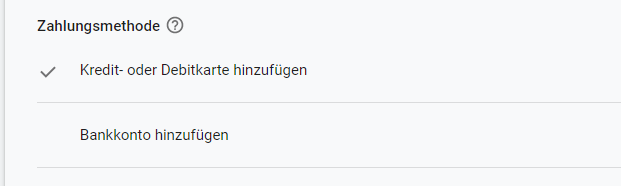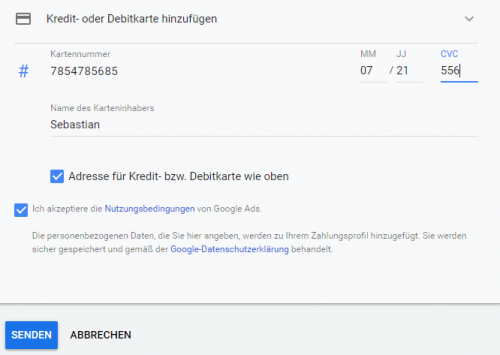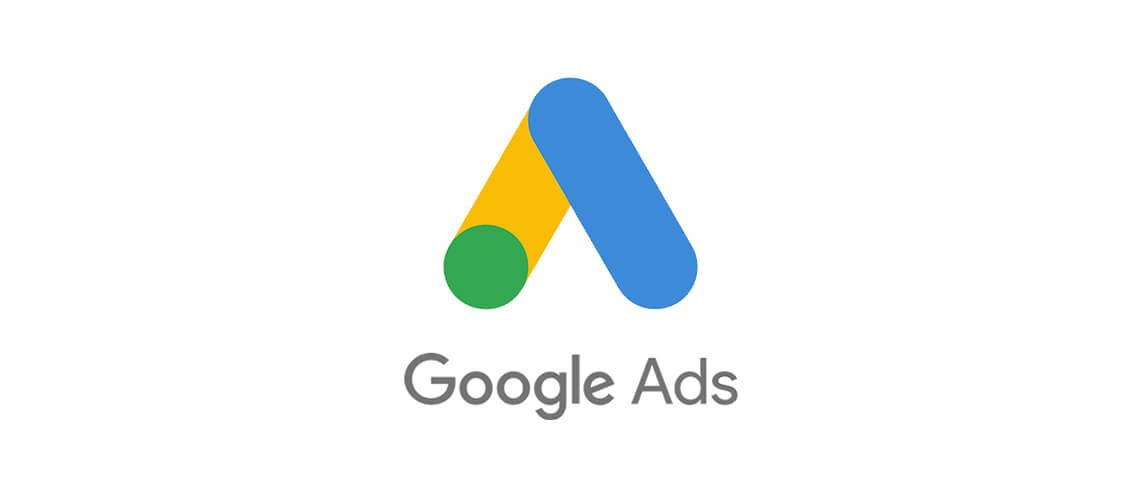
Google Ads Konto erstellen in wenigen Schritten
In diesem Tutorial zeigen wir Ihnen, wie Sie am einfachsten Ihr erstes Google Ads-Konto erstellen können.
Von Ihrer Agentur eingeladen werden
Wenn Sie mit einer Agentur zusammenarbeiten, ist es am besten, wenn die Agentur direkt ein Konto für Sie erstellt. Wenn Sie eine Agentur sind, erfahren Sie in unserem Blogbeitrag, wie Sie ein Google Ads-Konto für Ihren Kunden erstellen.
Erstellen Sie selbst ein Google Ads-Konto
Wenn Sie selbst ein Konto erstellen möchten, müssen Sie zunächst die Google Ads-Website besuchen. Sie können die Website mit dem unten stehenden Link besuchen.
https://ads.google.com/intl/de_de/home/
Als nächstes müssen Sie auf die Schaltfläche Jetzt loslegen klicken. Siehe folgenden Screenshot.
Google Ads Konto für Fortgeschrittene erstellen
Nach dem Sie nun auf der nächsten Seit angekommen sind, haben Sie die Möglichkeit direkt Ihre Kampagne zu erstellen oder in die Einstellungen für Fortgeschrittene zu wechseln. Wenn Sie direkt anfangen die Kampagne zu erstellen, erstellen Sie eine sogenannte Smartkampagne (Adwords express). Diese haben einen geringeren Funktionsumfang als was Google Ads normalerweise zu bieten hat.
Deshalb wählen wir die Einstellung für Fortgeschrittene aus.
Klicken Sie nun auf Einstellungen für Fortgeschrittene.
Als nächstes haben Sie die Möglichkeit auszuwählen welches Ziel Sie mit der ersten Kampagne verfolgen. Wie z.B.:
- Steigerung des Abverkaufes im Onlineshop = Umsätze
- Steigerung des Bekanntheitsgrades = Markenbekanntheit und Reichweite
- Interaktionen auf Ihrer Seite = Zugriffe auf die Seite
- Leute zur bestimmten Handlung bewegen = Leads
Wählen Sie allerdings in diesem Schritt einfach Konto ohne Kampagne erstellen aus.
Sie müssen als nächstes die Informationen zu Ihrem Unternehmen bestätigen.
Wählen Sie dazu einfach Ihr Land die Zeitzone und die Währung aus.
Klicken Sie anschließend einfach auf SENDEN.
Klicken Sie im nächsten Fenster einfach auf Zur Kampagnenübersicht.
Nachdem Sie auf die Schaltfläche geklickt haben, wird der Hauptbildschirm von Google Ads angezeigt. Jetzt müssen Sie das Rechnungsinformationsformular ausfüllen.
So füllen Sie das Rechnungsinformationsformular und die Unternehmensdetails in Google Ads aus
Um die Zahlungsoptionen hinzuzufügen, klicken Sie einfach auf Einstellungen und auf Abrechnungen und Zahlungen.
Jetzt können Sie anfangen Ihr Zahlungsprofil zu erstellen.
- Geben Sie sofern vorhanden Ihre Umsatzsteuer ID an.
- Geben Sie unter Namen und Adresse Ihre Informationen an.
- Geben Sie bei Primären Kontakt den Hauptverantwortlichen
Sie können nun wählen, wie Sie zahlen möchten. Entweder mit Kreditkarte oder mit Ihrer Bankkarte.
Klicken Sie dafür einfach auf die für Sie in Frage kommende Zahlungsmethode aus.
In diesem Beispiel wählen wir die Kreditkarte, weil wir diese Zahlungsmethode empfehlen. Wenn die Adresse dieselbe wie oben ist, setzten Sie einfach einen Haken. Akzeptieren Sie die Nutzungsbedingungen und klicken auf Senden.
Die Überprüfung der Daten kann bis zu 3 Tagen dauern.
Sollten Sie noch weitere Fragen haben, wenden Sie sich entweder an Ihre Agentur oder senden Sie einfach eine E-Mail an info@datadriventool.com